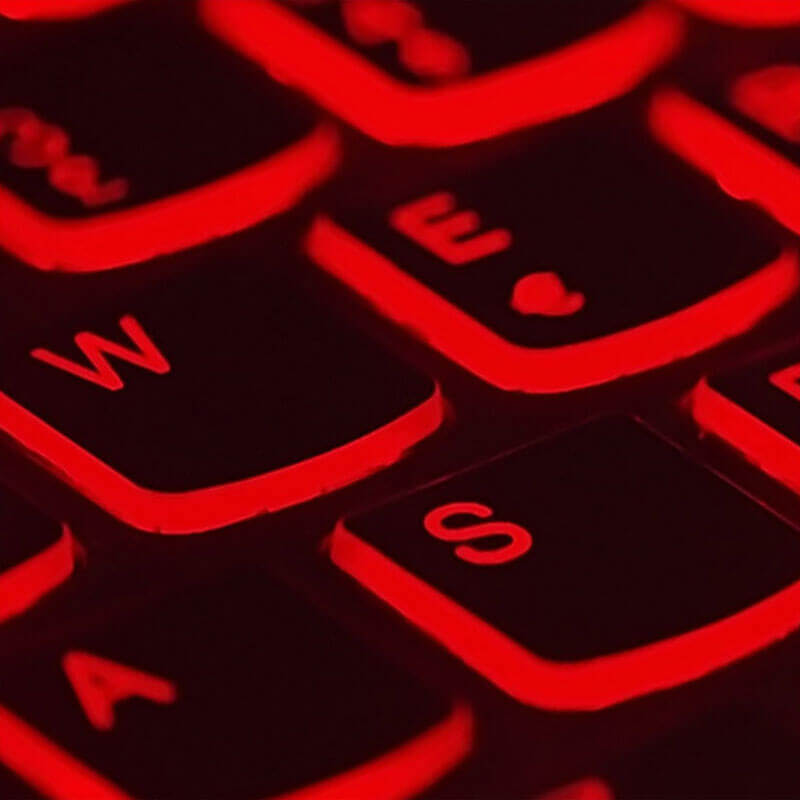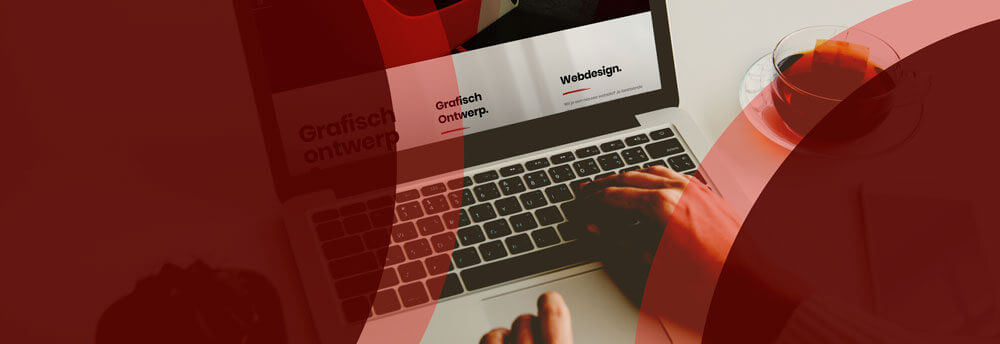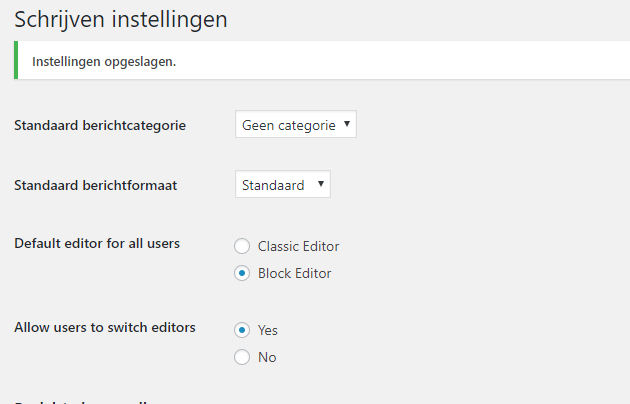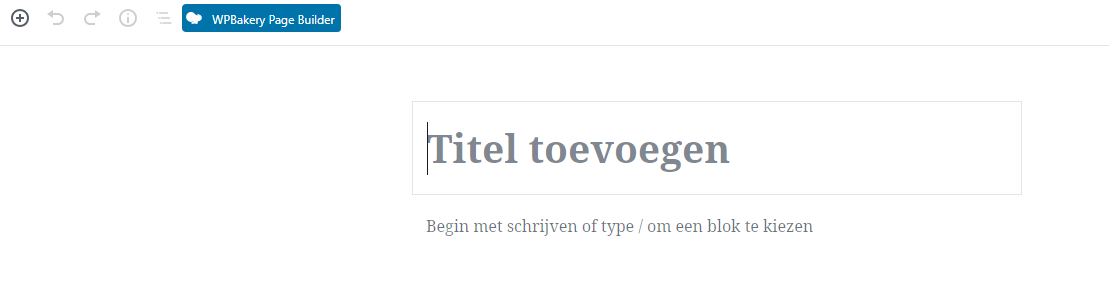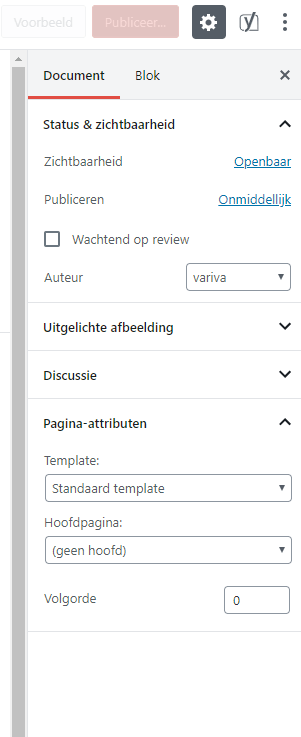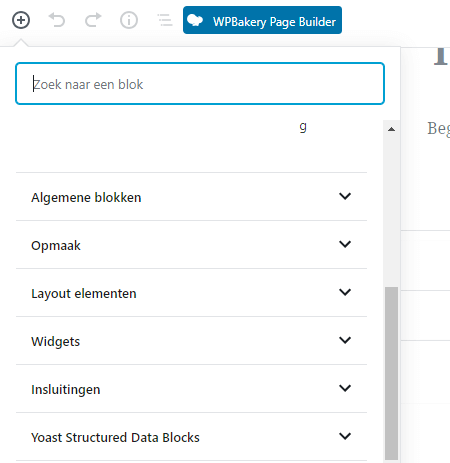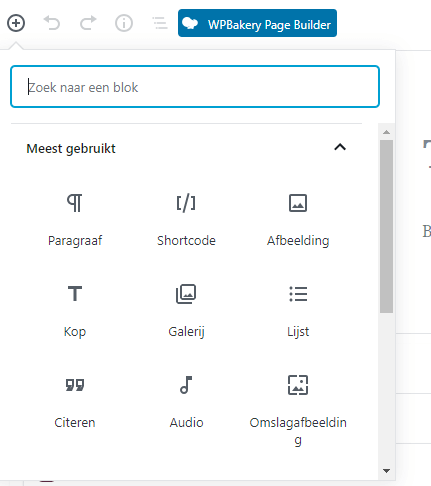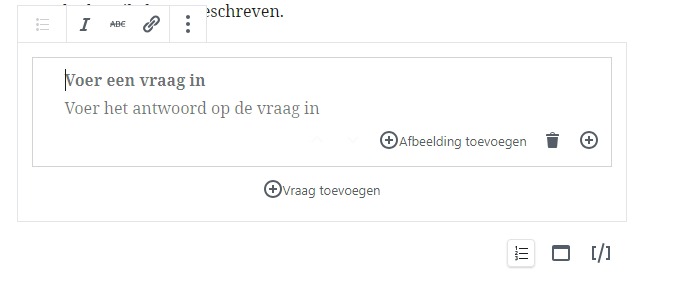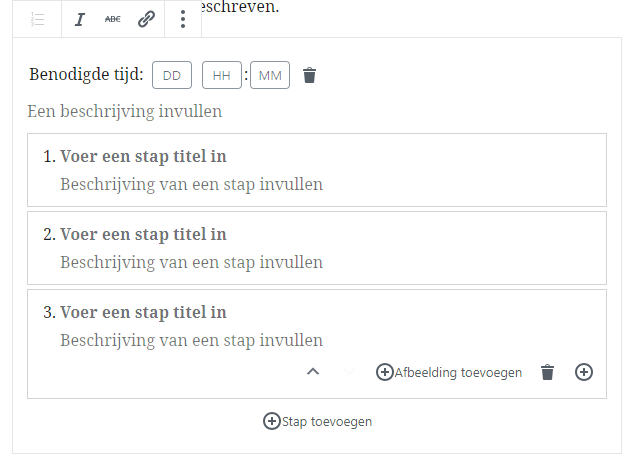Haal meer uit je website met deze WordPress ontwikkelingen
Haal meer uit je website met deze WordPress ontwikkelingen.
WordPress is misschien wel het belangrijkste CMS platform voor webdesign en –ontwikkeling. Het zal je dan ook niet verbazen dat de wereld rondom WordPress voortdurend in beweging is. Er zijn dagelijks nieuwe features, functionaliteiten, thema’s en plug-ins. In een oceaan aan mogelijkheden is de volgende vraag van belang is: hoe weet je welke ontwikkelingen je moet doorvoeren en hoe kun je je concurrentie bijhouden of voorblijven? In dit blog bespreken we de belangrijkste WordPress ontwikkelingen die je website naar een hoger niveau kunnen tillen.

1. Integratie van chatbots
We hebben er allemaal wel eens mee te maken gehad: chatbots. De integratie van chatsbots heeft de laatste jaren een vogelvlucht genomen. Steeds vaker zijn chatbots het startpunt van de klantenservice. Voorheen werden consumenten (liever) persoonlijk geholpen, maar tegenwoordig maakt steeds meer consumenten niet uit of een chatbot of mensen hen te woord staat. Indien de chatbot niet verder kan helpen, bijvoorbeeld bij een complex vraagstuk, dan kunnen de mensen op de klantenservice het gesprek overnemen en krijgt de consument de hulp die het nodig heeft.
Door de toenemende populariteit en het gemak van chatbots zijn er al een hoop WordPress chatbot plug-ins die je kunt gebruiken om eenvoudig een chatbot op je WordPress site te implementeren. De komende jaren zullen WordPress-chatbots steeds verder worden ontwikkelt, voornamelijk door de zelflerende AI technologie, zodat ze in staat zullen zijn om complexe gesprekken beter te begrijpen en meer gecompliceerde problemen en vragen op te lossen.
2. Opkomst van multifunctionele thema’s
WordPress is verantwoordelijk voor ruim 1/3 van alle websites op internet. En met zoveel bedrijven die de kracht van WordPress ontdekken en de overstap maken naar het populaire CMS platform, verwacht je een toename van multifunctionele WordPress-thema’s. Multifunctionele WordPress-thema’s zijn veelzijdig en kunnen gebruikt worden om ieder type website te bouwen. Je kunt verschillende thema’s gebruiken op afzonderlijke pagina’s binnen je website. Misschien wil je dat je homepage een ander thema heeft dan de rest van je website, zodat deze opvalt tussen andere webpagina’s en bezoekers een gedenkwaardig welkom biedt.
Hoewel er al talloze multifunctionele WordPress-thema’s op de markt zijn, denk ik dat ze de komende jaren een stijgende populariteit zullen laten zien, wat zal resulteren in nog meer multifunctionele thema’s om uit te kiezen. Met de opkomst van multifunctionele thema’s zal het aandeel van WordPress websites nog groter worden.
De belangrijkste voordelen van het multifunctionele thema zijn over het algemeen schaalbare functies, aanpassingsvrijheid en e-commercefuncties. Dit laatste is ideaal voor eCommerce-winkels die SEO willen verbeteren door middel van een blog. Kortom, alles wat je nodig hebt, zit in één grote bundel.
3. Inzetten van Motion UI
Wanneer je een website ontwerpt ben je in de eerste instantie vooral bezig met de functionaliteit. Wat wil de eindgebruiker vinden op je website en hoe kan dit het beste bereikt worden? Een hele klus, want je wilt uitgebreid en gedegen onderzoek doen, maar als je daarmee klaar bent wil je vaak ook nog wat elementen toevoegen die je website onvergetelijk maken. Dit is waar Motion UI op het toneel verschijnt.
Met motion user interface (UI) kun je websitebezoekers een aantrekkelijke ervaring bieden door bewegende beelden toe te voegen, zoals geanimeerde elementen en overgangen in je webdesign. Maar het is meer dan gewoon een mooi bewegend plaatje. Je kunt animaties en interactie gebruiken om je bounce rate te verlagen, zorg dan wel voor een snelle laadtijd. Maar misschien nog wel belangijker: je kunt het ook gebruiken om websitebezoekers te sturen en vertellen wat ze moeten doen, bijvoorbeeld het verleiden tot het doorklikken na het kijken van een video.
4. Trek de aandacht met video-achtergronden
Een andere manier waarop je meer beweging aan je WordPress-website kunt toevoegen, is met video-achtergronden. In tegenstelling tot statische afbeeldingsachtergronden, kunnen video-achtergronden een website echt tot leven brengen en ook direct laten zien wat je als bedrijf doet.
Met video-achtergronden kun je de aandacht trekken van de websitebezoeker. Een websitebezoeker kan langs een statische afbeelding van je product scrollen, maar met een video-achtergrond is de kans groter dat bezoekers stoppen met scrollen en de video eventjes zullen bekijken. Je kunt de video-achtergrond gebruiken om gebruikers te laten zien hoe je product werkt of om belangrijke eigenschappen uit te lichten. In WordPress zijn er diverse thema’s om een video-achtergrond aan je website toe te voegen.
5. Investeer in Voice Search
Sinds enkele jaren kun je slimme apparaten een spraakgestuurde zoekopdracht laten uitvoeren, ook wel Voice Search genoemd. Denk maar eens aan een slimme Sonos speaker die werkt met Google Assistent. Er komen steeds meer van dit soort slimme apparaten op de markt en ook de technologie verbetert met de minuut. Niet echt verrassend dat het aantal spraakgestuurde zoekopdrachten steeds groter wordt. De verwachting is dat in 2022 de helft van de huishoudens beschikt over een slimme speaker. Dit heeft ertoe geleid dat organisaties zich niet meer alleen op SEO richten, maar ook investeren in Voice Search.
Steeds meer bedrijven voegen spraakgestuurde zoekmogelijkheden toe aan hun WordPress-websites om de zoekervaring voor gebruikers te verbeteren. De spraakgestuurde zoekopdrachten helpen niet alleen je websitebezoekers, maar het helpt ook om je website te rangschikken voor gesproken zoekopdrachten van Google.
6. Minimalistische thema’s met veel witruimte
Minimalistische thema’s met veel witruimte bieden een overzichtelijke navigatie. Je kunt bovendien specifieke elementen, die de aandacht moeten trekken van bezoekers, extra laten opvallen op een witte achtergrond, bijvoorbeeld een call-to-action button. Met de focus op bruikbaarheid en mobielvriendelijkheid, zijn minimalistische thema’s populair gebleken in 2020 en zullen naar verwachting in 2021 verder in populariteit toenemen.
Conclusie
WordPress is continue in ontwikkeling. Heb je een WordPress-site, ben je van plan op een WordPress te bouwen of wil je overstappen naar WordPress, dan is het belangrijk om op de hoogte te blijven van de nieuwste WordPress ontwikkelingen. Zorg ervoor dat je enkele van deze WordPress ontwikkelingen in je website opneemt of overweegt, zodat je je bezoekers kunt verassen en de concurrentie kunt bijhouden (en het liefst voorbijstreeft).
Hulp nodig? Sophieso helpt graag!
Wij zijn gespecialiseerd in het ontwikkelen, updaten en onderhouden van WordPress-websites. Onze kracht is het combineren van ijzersterke vormgeving met de kracht van WordPress en het omzetten van de behoeften van de doelgroep naar de uitstraling van het bedrijf. Neem gerust contact met ons op en vraag naar de mogelijkheden!
Deze blog is mede mogelijk gemaakt door Jeroen van JM Promotions